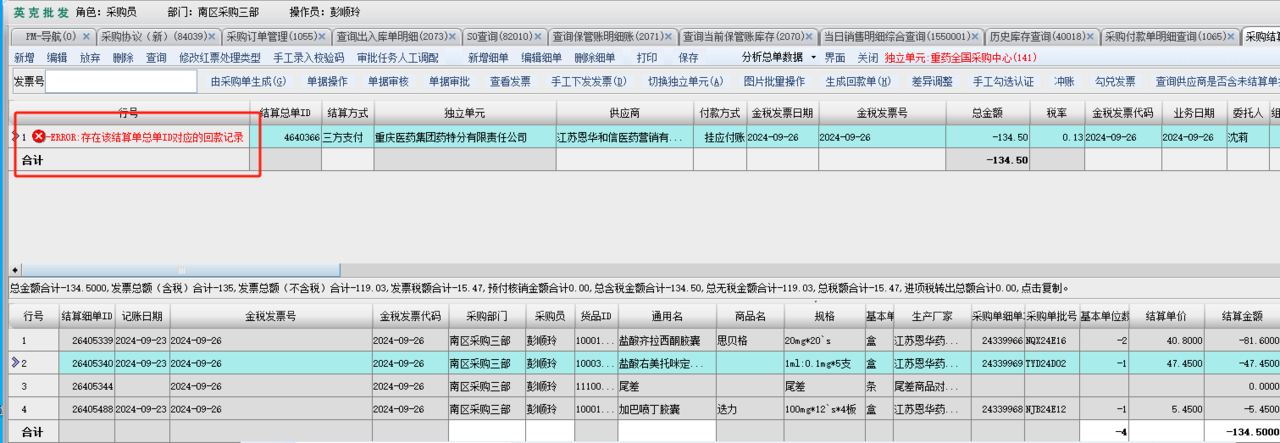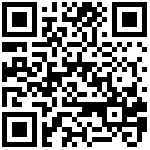流程图

数据来源
主要由发票云下发,手工勾兑采购入库单、采购退货以及采购补差。
用于供应商来发票后将供应商的发票和采购入库单进行绑定;此类单据在系统中成为采购结算单;一个采购结算单总单对应一张供应商的发票。
个性按钮说明
修改红票处理类型:修改选中总单的红票处理类型。
手工录入校验码:修改总单中手工录入校验码字段。
审批任务领取:当前工号人员领取审批任务。
审批任务人工调配:修改审批任务领取人。
由采购单生成:勾兑采购入库单进行发票匹配。
查看发票:弹出hov框,查看81001中发票信息。
手工下发发票:将81002单据的采购发票照片下发给两票系统,进一步下发给WMS。
图片批量操作:
(1)全选:全部选中81002中已查询出的总单
(2)全不选:全部取消选中
(3)下载:下载已选择的总单发票
(4)批量打印:打印已选择的总单发票
生成回款单:需要缴/扣款的发票点击按钮,自动生成回款单到81004中。
差异调整:点击按钮自动生成尾差行,调整细单成本金额、税额等,调整范围一般在20元以内。
手工勾选认证:手工勾选发票认证,回填认证状态于总单发票状态字段。
勾兑发票:
(1)勾兑内部发票:用于勾兑内部公司来货的采购发票(PS:针对上英克的内部公司关联交易,采购方手中的采购发票,就是销售方的销售发票,销售方对于采购方来说就是供应商)。
(2)勾兑导入:导入已维护好的模板进行勾兑发票。
(3)导出勾兑模板:导出发票勾兑模板。
发票退票:主要针对于发票云扫描下的发票,若发票信息有误可点击按钮进行退票,退票成功81001发票退票状态会同步勾上。
套票退票:主要针对于发票云扫描下的套票发票,若发票信息有误可点击按钮进行退票,退票成功81001发票退票状态会同步勾上。

总单

总单-字段说明
业务日期:制单日期;新增总单时默认为系统当前时间;
使用状态:临时、作废、正式;临时相当于草稿,可随时修改;作废等同于删除;正式状态的采购结算单才生效;
结算方式:采购发票默认的付款方式;只作为预设项,实际付款方式以付款时为准;
供应商、委托人、联系人:采购发票的供应商以及对应的委托人联系人;
发票类别:补货平账、贷项发票-其他扣款、贷项发票-返利扣款、贷项发票-其他红票、贷项发票-返利红票、贷项发票-其他缴款、贷项发票-返利缴款、正常发票,具体说明见发票云;
税码、税码描述:供应商发票税率对应的税码,以及税码对应的说明;
金税发票号、金税发票代码、金税发票日期、金税发票类别:供应商发票的相关信息;
采购发票状态:系统自动默认,主要包括提交状态、财务驳回状态、过账状态、冲销状态;
发票总额(含税)、发票总额(不含税)、发票税额:供应商发票的金额相关信息,填写发票总额(含税)后,系统自动根据税率计算剩下的两项;
红字信息表:红票对应的红字通知单信息;
是否紧急:是、否;
现金折扣:供应商发票对应的现金折扣金额;
供应商收款银行:选择供应商的收款银行,该银行信息必须是系统已将存在的数据,数据来源:【供应商运营参数设置】-供应商发票表;
供应商出库日期:供应商发货日期;
细单

细单-字段说明
通用名:供应商发票明细对应的货品名称;
基本单位数量:供应商发票明细的数量;
结算单价:供应商发票明细的含税单价,同时也对应采购入库单的单价(进价);当发票明细单价比进价高时可将新增行类别为高开补差的采购补差单,然后将原采购入库单和补差单一起勾兑,当发票明细单价比进价底时,不收发票;
结算金额:采购入库单的含税金额,同时也对应供应商发票明细的含税金额;
税率:采购入库单的税率,对应供应商发票的税率;
税额、购货成本:采购入库单的税额、购货成本,对应供应商发票明细行的税额、购货成本;当发票税额比入库单税额小时允许修改购货成本,修改后系统自动修改税额,同时生成行类别为税差的采购补差单;
成本单价、成本金额:采购入库单的无税单价、无税金额,对应供应商发票明细的无税单价、无税金额;
行类别:根据采购单的行类别自动带入,不可更改;
本行核销预付金额:此发票明细用于核销对应采购订单预付的金额;
无sku预付核销金额:此发票明细用于核销不对应采购订单的预付金额;
借贷标识:借、贷;正数为借,负数为贷,对应“返利折扣金额(含税、不含税)”
返利折扣金额(含税、不含税):发票明细如果有返利折扣时,可填写对应发票明细的“返利折扣金额(不含税)”,系统会自动计算出含税;
返利-行类别:返利折扣对应的行类别;
采购订单细单ID、采购订单总单ID:发票明细对应的采购订单的细单和总单ID。
按钮说明
由采购单生成:勾兑采购单的按钮;
确定、回退确定:确定后采购结算单变为正式状态,正式状态才生效;回退确定后采购结算单变为临时状态;
作废:作废发票明细,等同于删除;
操作说明
点击“新增”按钮,填写“结算方式、供应商、发票类别、税码、金税发票号、金税发票代码、金税发票日期、金税发票类别、发票总额(含税)、发票总额(不含税)、发票税额、供应商收款银行”其余项选填;

然后点击“由采购单生成”,在弹出的窗口中选择本次发票明细对应的采购单(可通过弹出窗口中的“查询”按钮进行筛选),然后在“本次数量”中填入发票的数量(如果入库单数量等于发票明细数量,直接双击该条明细即可),最后点击弹出界面的“确定”按钮,注:勾单界面可多选明细进行勾兑;

勾兑采购单后系统自动将该明细生成到结算单细单,并自动保存;
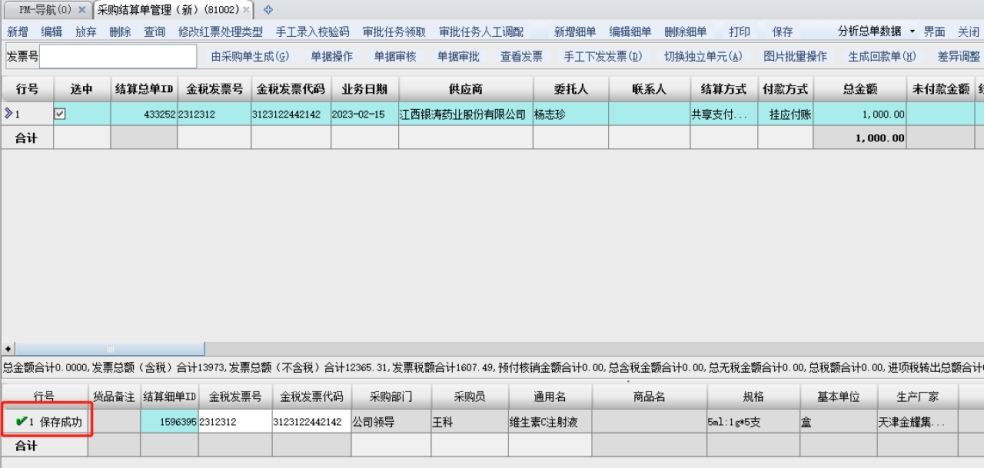
确认无误后点击送审,目前发票是由财务共享中心进行审批,审批后点击确认即可进行发票付款。
冲账 功能操作说明
功能描述:原结算单已结算,需要作废原结算单,重新勾采购单。
一般会使用的场景是:供应商换发票,采购单结算勾选错误。
1、 点击“标识冲账”,未避免误操作,只有“标识冲账”了的采购结算单,才能点击“冲账”
2、 点击“冲账”后,系统自动生成一笔0 金额的补差单,在【1058 采购单管理】中,细单明细为冲账的结算单明细,正负合计金额为0。示例截图如下

冲账:是把原来已经结算的正数采购单冲出来,生成一正一负的采购单;负数采购单生成负数结算单后,冲抵原正数结算单;正数采购单按实际情况勾选正确的采购单。如果原结算单是负数,则反之。(说明:将对应的发票明细(来源于采购单的明细),冲抵产生对应的采购单,明细为一正一负。)
3、手工新增冲账的采购结算单,发票类型选择正常发票,发票代码、发票日期,发票总额,发票类型,税率按实际情况录入,勾选“冲红单据”。(必须勾选冲红单据,才能在“正常发票”这个类型下,勾选冲账生成的补差单。说明:总单字段“冲红单据”,勾选后,“发票类别”不在判断结算金额正负关系。)


4、冲账的结算单处理完毕后。按正确的操作,结算原采购单。
5、如果原采购发票勾选了新的采购单,那么数据中心的采购单与采购发票的关联也同时更新。(采购发票关联的是批次号,结算时,采购发票与货品批次号关联,覆盖更新,已最后一次更新为准。)
特殊说明
发票数量大于入库单数量,这种情况称为短少:在“由采购单生成”按钮的窗口中有一个按钮“生成短少单”,先选中数量短少的入库单明细,然后点击“生成短少单”,并输入“短少数量”,系统会按照短少数量以及所选中的入库明细自动生成一正一负的采购单,当正常发票勾兑时将原入库单和新生成的正数单一起勾兑以保证发票数量和入库数量相等,这是还剩余一个负数的短少单,这部分短少单视情况而定,如果后续供应商补齐货物,则将新入库单和此负数单一起勾兑然后发票类别选择“短少平账”即可,如果供应商不补货但补货款则发票类别选择“贷项发票-其他缴款”,只勾兑负数的短少单,然后等预收回款即可,如果供应商既不补货也不缴款,则发票类别可选择“贷项发票-其他扣款”,只勾负数短少单,扣掉供应商的应付。

当发票税额小于入库单的税额:可修改细单的成本金额,系统会自动按照税额的差额生成行类别为“税差”的采购补差单,后续如果税额的差额供应商回款,则可使用发票类别“贷项发票-其他缴款”然后勾兑此税差类型的采购补差单。

错误码解决方案
1、错误码:2-10061-13-1524 存在该结算单总单ID对应的回款记录
解决办法:此提示说明该采购结算单已经生成了采购回款单,在81002可以右键点击采购结算单快速查询收款单找到对应的采购回款单。